
如何苹果手机系统不提醒 iPhone如何关闭系统更新提示
发布时间:2023-10-12 09:28:08 来源:锐得游戏网
如何苹果手机系统不提醒,当我们使用iPhone手机时,经常会遇到系统更新提示的弹窗,不仅会打断我们的正常使用,还会耗费手机的流量和电量,对于一些用户来说,他们可能并不想及时更新系统,或者希望暂时关闭系统更新提示。如何有效地关闭系统更新提示呢?本文将为大家详细介绍苹果手机系统中关闭系统更新提示的方法,让我们可以更加顺畅地使用iPhone手机。
iPhone如何关闭系统更新提示
步骤如下:
1.我们在使用iPhone的时候,经常会收到系统的软件更新提示。如果你不想更新的话,这里不要点击安装,点击“稍后”,如图所示。
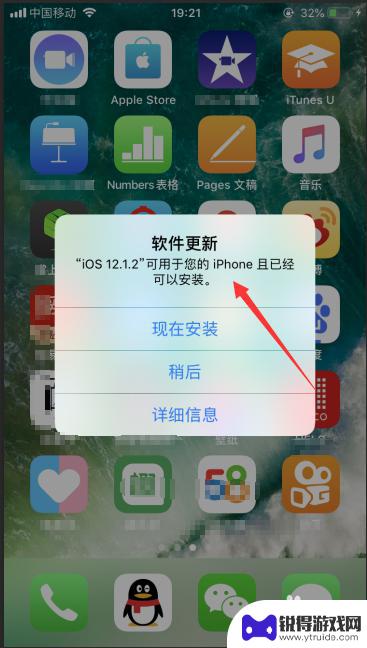
2.点击稍后之后,会让你输入手机密码。注意,这里千万不要输入,否则手机会自动更新,这里点击“稍后提醒我”,如图所示。
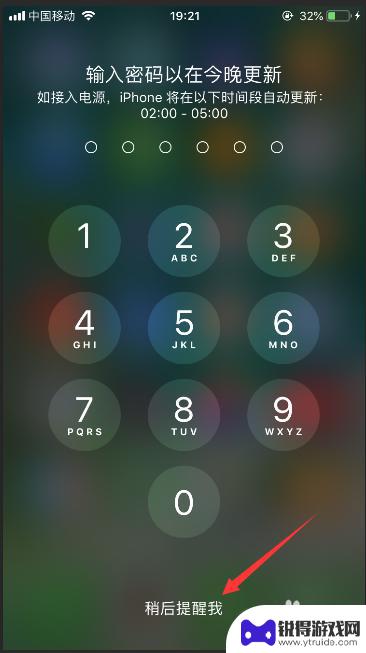
3.然后这个提示就会消失,想要关闭这个提示,我们可以打开手机上面的设置,选择其中的“通用”,如图所示。

4.进入通用之后,我们选择“iPhone存储空间”,可以进入苹果手机的存储空间管理,如图所示。
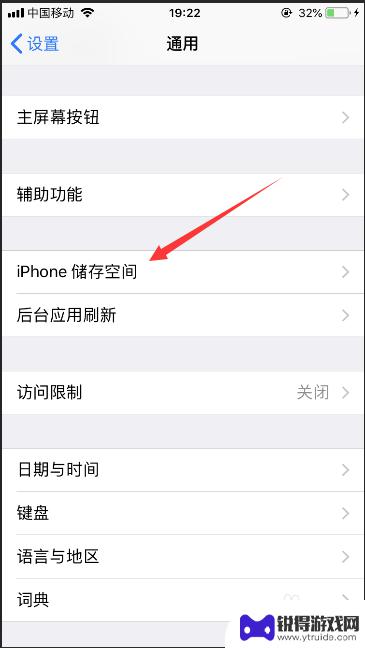
5.进入iPhone存储空间管理之后,可以看到手机上面所有应用所占据的空间大小。这里找到iPhone系统安装包,点击进入,如图所示。
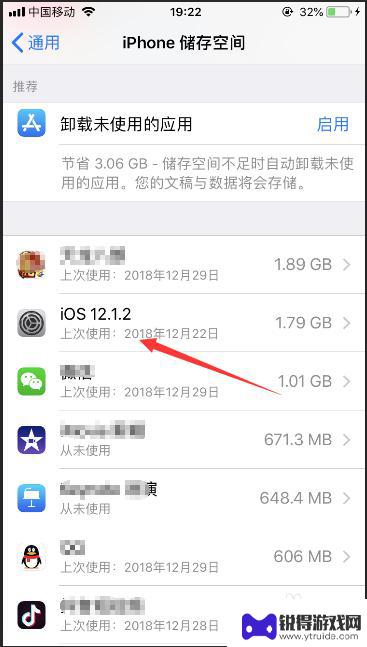
6.进入系统安装包之后,点击下面的“删除更新”就可以了,如图所示。
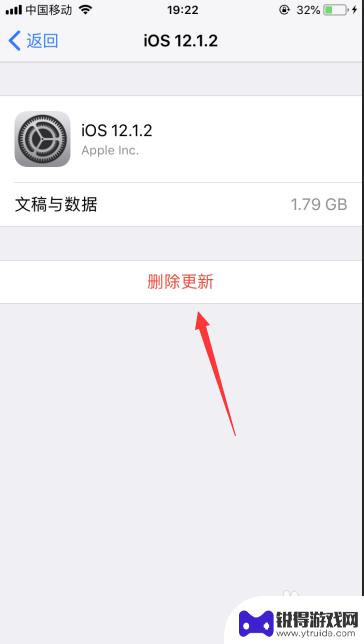
7.然后手机然后未来很长一段时间内,就不会收到系统更新的提示了。
8.以上就是iPhone怎么关闭手机系统更新提示的方法,希望可以帮到大家。
以上就是如何解决苹果手机系统不提醒的全部内容,如果遇到这种情况,你可以根据以上步骤来解决,非常简单快速。
热门游戏
- 相关教程
- 小编精选
-
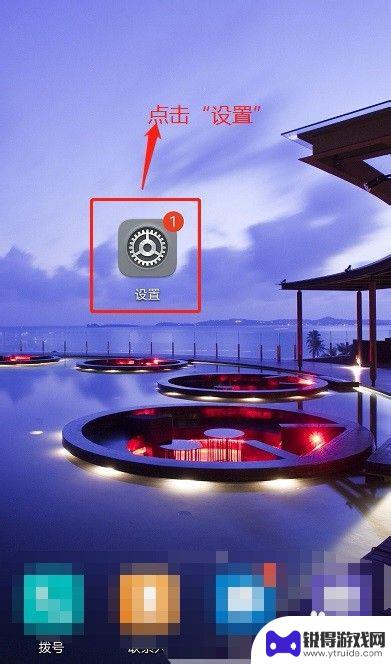
华硕手机如何关闭更新提示 安卓手机系统更新提示如何取消
华硕手机如何关闭更新提示?对于使用安卓手机系统的用户来说,系统更新提示可能会时常出现,尤其是在华硕手机上,虽然系统更新对于手机的性能和安全性都有着重要的意义,但有时候我们可能并...
2023-10-18
-
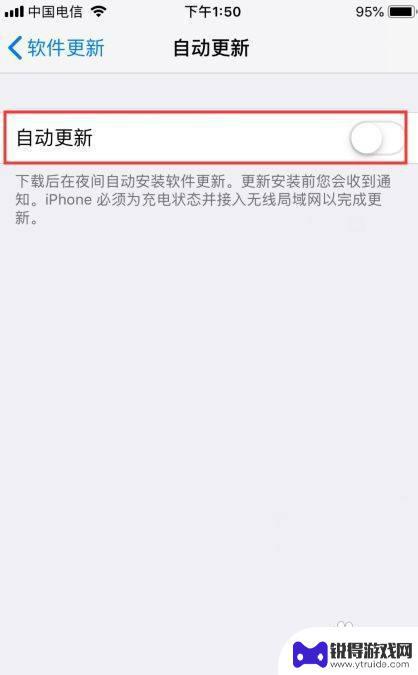
苹果手机如何选择不更新 如何关闭苹果手机系统更新提醒
如今,苹果手机已经成为了人们生活中不可或缺的一部分,随着苹果公司的不断推出新款手机和系统更新,不少用户开始感到困扰。他们希望能够选择不更新苹果手机,或者关闭系统更新提醒,以保持...
2023-11-01
-
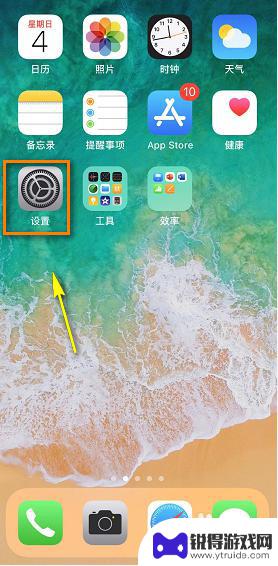
苹果手机怎么解除更新提示 iPhone系统更新提示如何关闭
随着技术的不断发展,iPhone系统更新提示也成为了使用苹果手机时常见的一种情况,对于一些用户来说,频繁的更新提示可能会带来一些困扰,因此如何解除更新提示成为了一个备受关注的问...
2024-10-19
-
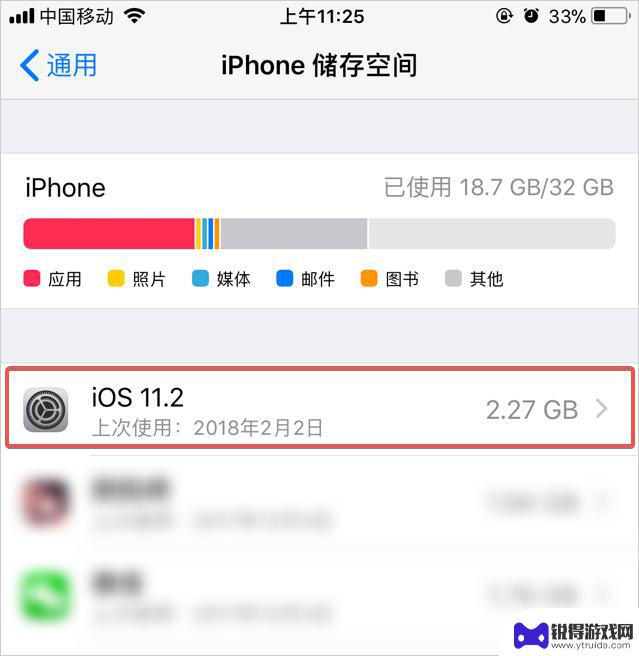
苹果手机怎么关闭系统升级提醒 如何关闭苹果iOS系统更新提醒
随着科技的不断进步,苹果手机已经成为了我们日常生活中不可或缺的一部分,随之而来的是频繁的系统升级提醒,有时候不得不承认,这些提醒可能会给我们的使用体验带来一些困扰。想必很多苹果...
2024-02-13
-

苹果手机老是显示更新怎么取消 如何关闭iPhone苹果手机系统更新提示功能
苹果手机是当前市场上备受欢迎的智能手机之一,但有时候用户可能会感到困扰,因为手机老是弹出系统更新提示,对于一些用户来说,频繁的更新提示可能会打断他们的工作或娱乐。如何取消苹果手...
2024-09-19
-
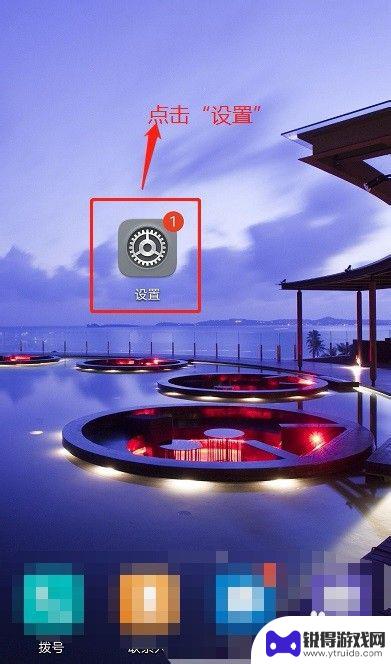
如何设置手机提示升级系统 安卓手机怎么取消系统更新提示
随着科技的不断发展,手机系统也在不断更新升级,当手机提示升级系统时,有些用户可能会感到困扰,想要取消系统更新提示。对于安卓手机用户来说,取消系统更新提示并不复杂,只需要按照一定...
2024-04-12
-

苹果6手机钢化膜怎么贴 iPhone6苹果手机如何正确贴膜钢化膜
苹果6手机作为一款备受追捧的智能手机,已经成为了人们生活中不可或缺的一部分,随着手机的使用频率越来越高,保护手机屏幕的需求也日益增长。而钢化膜作为一种有效的保护屏幕的方式,备受...
2025-02-22
-

苹果6怎么才能高性能手机 如何优化苹果手机的运行速度
近年来随着科技的不断进步,手机已经成为了人们生活中不可或缺的一部分,而iPhone 6作为苹果旗下的一款高性能手机,备受用户的青睐。由于长时间的使用或者其他原因,苹果手机的运行...
2025-02-22















